win11笔记本盖子设置
更新时间:2024-05-20 12:44:07作者:yang
随着Windows 11操作系统的发布,许多用户对于笔记本电脑的盖子设置产生了疑惑,特别是在合盖时,电脑是否会进入休眠状态成为了大家关注的焦点。如何在Win11中设置笔记本合盖不休眠呢?在本文中我们将为您详细介绍Win11合盖不休眠的设置方法和步骤,让您轻松掌握这一技巧,提升使用体验。无论您是工作中需要长时间离开电脑,或是希望在合盖时继续进行下载等任务,本文都将为您解答疑惑,为您带来便利。让我们一起来了解吧!
win11合盖不休眠怎么办1、首先我们点击任务栏中间的“开始”图标,点击“控制面板”;

2、在控制面板中点击“硬件和声音”;
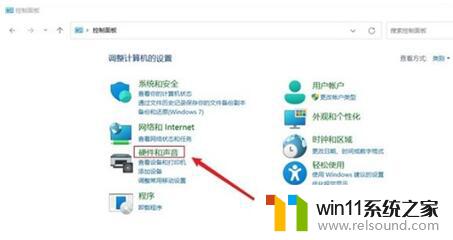
3、在“电源选项”下,点击“更改电源按钮的功能”;
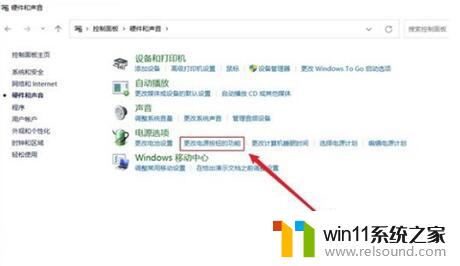
4、最后我们将“关闭盖子时”后方,都设置为“不采取任何操作”即可。
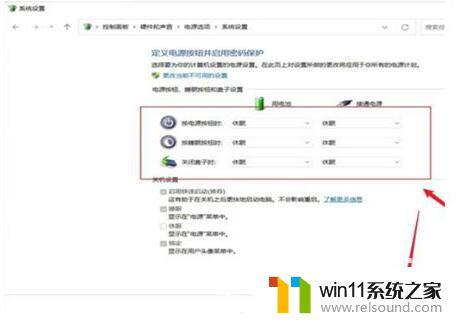
以上是关于如何设置Win11笔记本盖子的全部内容,如果您遇到相同的问题,您可以按照以上方法解决。















